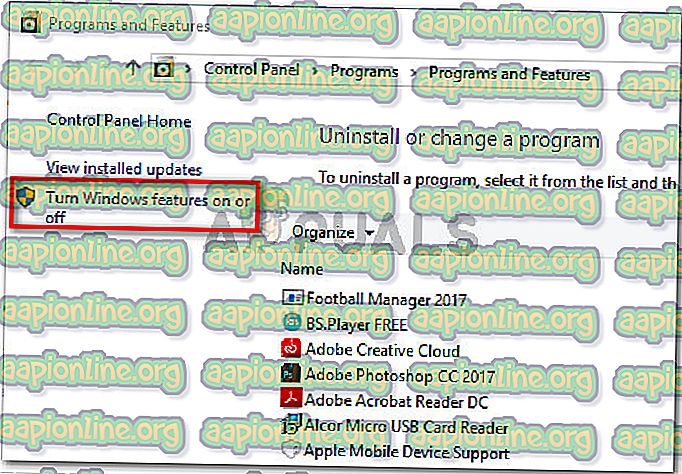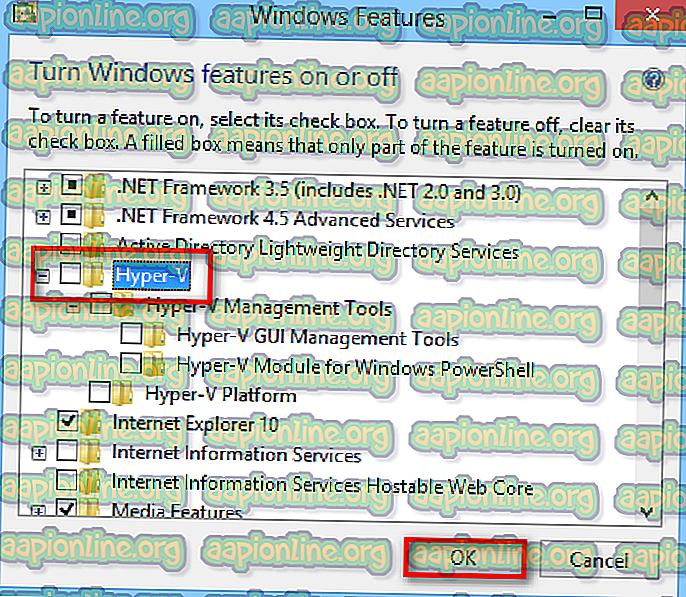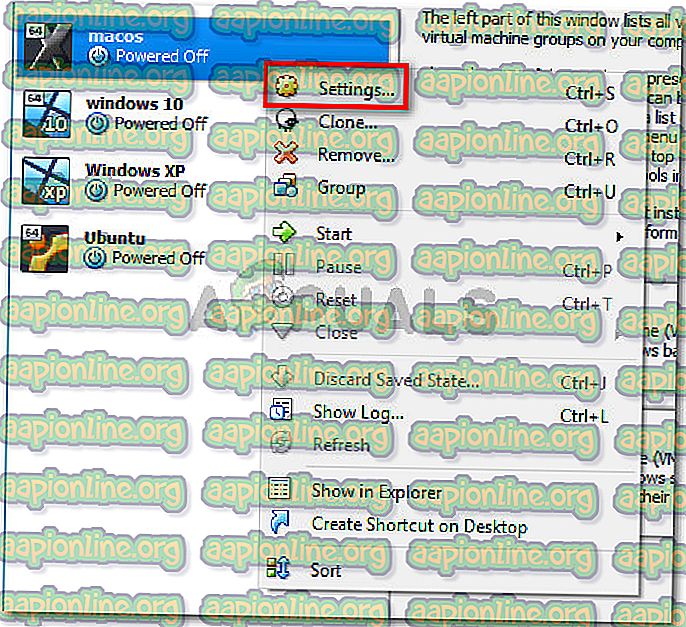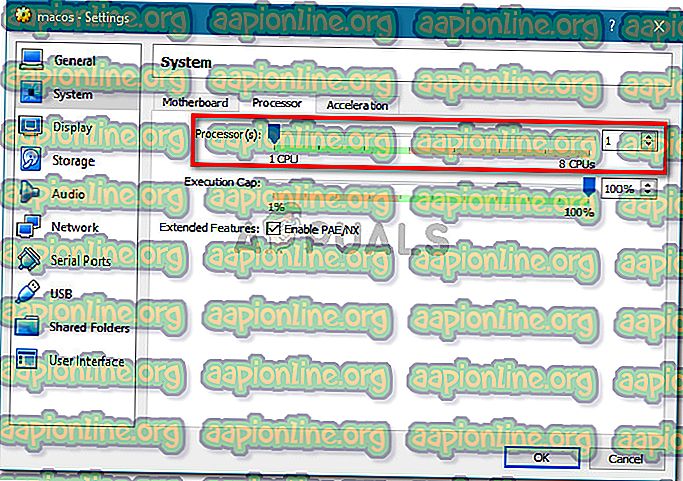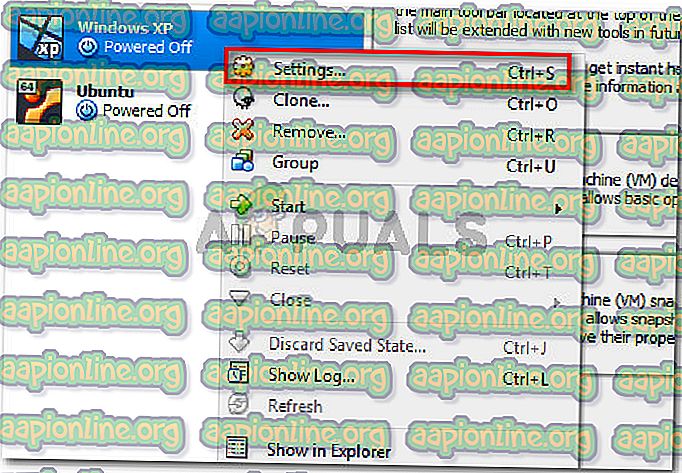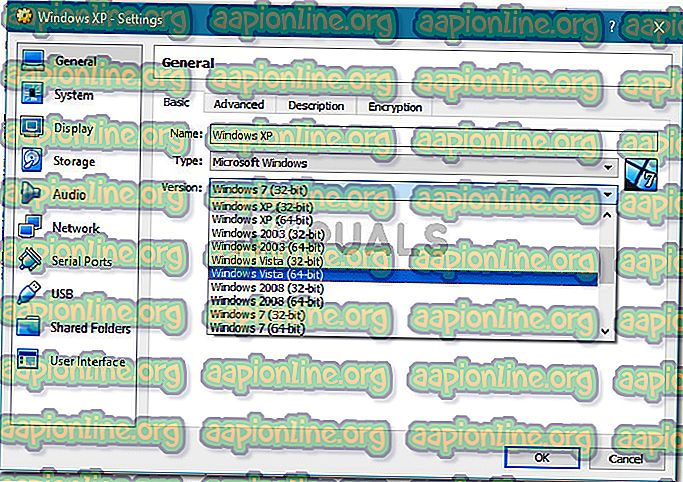Labojums: AMD-V ir atspējots BIOS (VERR_SVM_DISABLED)
Vairāki lietotāji ziņo, ka AMD-V tiek atspējots BIOS (vai resursdatora OS) (VERR_SVM_DISABLED) kļūdas ziņojumā, mēģinot iedarbināt virtuālo mašīnu, izmantojot VM VirtualBox . Lai gan par šo problēmu galvenokārt ziņo Windows 7, Windows 8 un Windows 10, ir vairāki ziņojumi par to, ka tā notiek Linux izplatīšanā.

Piezīme. Ja saņemat VT-X nav pieejams - kļūda VERR_VMX_NO_VMX, tā vietā sekojiet šai problēmu novēršanas rokasgrāmatai ( šeit ).
Kas izraisa AMD-V atspējošanu BIOS kļūda?
Mēs izpētījām problēmu, apskatot dažādus lietotāju pārskatus. No tā, ko mēs varējām apkopot, ir vairāki scenāriji, kas izraisīs šī jautājuma parādīšanos. Šeit ir saraksts ar kopīgiem vainīgajiem, kurus ir izdevies identificēt vairākiem citiem ietekmētajiem lietotājiem:
- AMD-V ir atspējots no BIOS iestatījumiem - būtībā kļūdas kods VERR_SVM_DISABLE stāsta, ka jūsu dators atbalsta AMD-V, bet resursdatora BIOS iestatījumi to pašlaik atspējo.
- Microsoft Hyper-V traucē AMD-V tehnoloģijai - ja ir iespējota Hyper-V, tas automātiski nozīmē, ka iebūvētā virtualizācijas tehnoloģija ir izslēgta. Šajā gadījumā tas būs jāatspējo, lai varētu izmantot AMD-V.
- BIOS versija neatbalsta šos daudzos CPU kodolus - kā izrādās, VM VirtualBox problēmu var izmest, ja programmatūra ir spiesta izveidot virtuālu mašīnu ar vairāk nekā 1 CPU kodolu. Lai to izdarītu, nepieciešama aparatūras virtualizācija un kļūda, ja funkcija ir atspējota vai nav pieejama.
- VM VirtualBox kļūda - ir vairāki ziņojumi par šo kļūdu, nonākot mašīnās, kuras var atbalstīt aparatūras virtualizācijas tehnoloģiju. Šajā gadījumā problēmu parasti var atrisināt, mainot dažus virtuālās mašīnas specifiskos iestatījumus.
Ja jūs šobrīd cenšaties atrisināt šo konkrēto kļūdas ziņojumu, šajā rakstā jums būs sniegti vairāki problēmu novēršanas norādījumi. Zemāk jums ir metožu kolekcija, kuru citi lietotāji līdzīgā situācijā ir veiksmīgi izmantojuši, lai problēmu atrisinātu.
Ņemiet vērā, ka turpmāk norādītos iespējamos labojumus sakārto pēc efektivitātes un nopietnības, tāpēc, lūdzu, ievērojiet tos, līdz jūs paklupat pie metodes, kas ir efektīva problēmas atrisināšanā.
1. metode: AMD-V iespējošana no BIOS iestatījumiem
AMD-V ir pārdēvēta par S ecure virtuālās mašīnas režīma (SVM) preču zīmi. Galvenais iemesls, kāpēc AMD-V tiek atspējots BIOS (vai resursdatora OS) (VERR_SVM_DISABLED) kļūda, ir iemesls, ka AMD-V tehnoloģija ir atspējota no jūsu BIOS iestatījumiem.
Kaut arī lielākajā daļā mašīnu šī opcija ir iespējota pēc noklusējuma, trešās puses iejaukšanās vai manuāla modifikācija var nozīmēt, ka jūsu datorā tā ir atspējota.
Par laimi, jūs varat atkārtoti iespējot AMD-V, piekļūstot saviem BIOS iestatījumiem un no CPU konfigurācijas iestatījumiem atkārtoti iespējojot drošas virtuālās mašīnas režīmu.
Bet paturiet prātā, ka BIOS ievadīšanas darbības būs atšķirīgas atkarībā no mātesplates ražotāja. Lai piekļūtu savai BIOS, sākotnējās startēšanas procedūras laikā jums būs jānospiež iestatīšanas taustiņš. Parasti iestatīšanas taustiņš ir vai nu viens no F taustiņiem (F2, F4, F8, F10, F12), vai taustiņš Del (Del mašīnām). Ja pats nevarat atklāt iestatīšanas atslēgu, sākotnējās startēšanas procedūras laikā uzmanieties, lai to pieminētu, vai meklējiet īpašas darbības saskaņā ar mātesplates ražotāju.

Kad esat veiksmīgi ievadījis savu BIOS, atrodiet ierakstu ar nosaukumu Secure Virtual Machine Mode un pārliecinieties, vai tas ir iespējots. Populārākajā BIOS versijā to var atrast sadaļā Advanced> CPU Configuration . Kad esat tur nokļuvis, pārliecinieties, vai ir iespējots drošais virtuālās mašīnas režīms, pēc tam saglabājiet konfigurāciju un izejiet no savas BIOS.

Piezīme . Šī ieraksta precīza atrašanās vieta var atšķirties atkarībā no jūsu mātesplates modeļa. Ja drošais virtuālās mašīnas režīms jums nav pieejams, meklējiet konkrētas darbības atbilstoši ražotājam. Acer mātesplatē varat atkārtoti iespējot AMD-V, iestatot AMD IOMMU uz Enabled (to var atrast AMD I / O virtualizācijas tehnoloģijas izvēlnē).
Paturiet prātā, ka, lai izmaiņas ieviestu, nepietiek ar mašīnas restartēšanu. Jums būs jāveic aukstā zābaks. Tas nozīmē, ka jums būs pilnībā jāizslēdz mašīna un pēc tam jāļauj tai sākt no nulles.
Kad nākamā startēšana ir pabeigta, atveriet virtuālo mašīnu, kurā tika parādīts ziņojums VM VirtualBox, un pārbaudiet, vai problēma ir novērsta. Ja joprojām redzat, ka AMD-V ir atspējots BIOS (vai resursdatora OS) (VERR_SVM_DISABLED) kļūda, pārejiet uz nākamo metodi zemāk.
2. metode: Windows Hyper-V atspējošana
Vairākiem lietotājiem, kuri sastopas ar AMD-V, ir atspējota BIOS (vai resursdatora OS) (VERR_SVM_DISABLED) kļūda, kurai ir izdevies atrisināt problēmu, atspējojot Microsoft Hyper-V funkciju ekrānā Pievienot / noņemt Windows līdzekļus .
Microsoft Hyper-V ir pašas Microsoft virtualizācijas tehnoloģija, kas tiek automātiski iespējota lielākajā daļā jaunākās Windows versijas. Tas rada problēmu, jo ikreiz, kad ir iespējota Hyper-V, iebūvētā aparatūras tehnoloģija tiek izslēgta (šajā gadījumā (AMD-V). Tā kā VM VirtualBox ir nepieciešama AMD-V vai VT-X, lai palaistu virtuālo mašīnu, faktiskā VM vietā saņemsit kļūdas ziņojumu.
Par laimi, jūs varat viegli novērst šo problēmu, izpildot vienkāršu instrukciju kopu, kas palīdzēs atspējot Microsoft Hyper-V tehnoloģiju. Lūk, kas jums jādara:
- Nospiediet Windows taustiņu + R, lai atvērtu dialoglodziņu Palaist . Pēc tam ierakstiet “ appwiz.cpl ” un nospiediet taustiņu Enter, lai atvērtu programmas un funkcijas .

- Programmā un funkcijās izmantojiet labās puses izvēlni, lai noklikšķinātu uz Ieslēgt vai izslēgt Windows funkcijas .
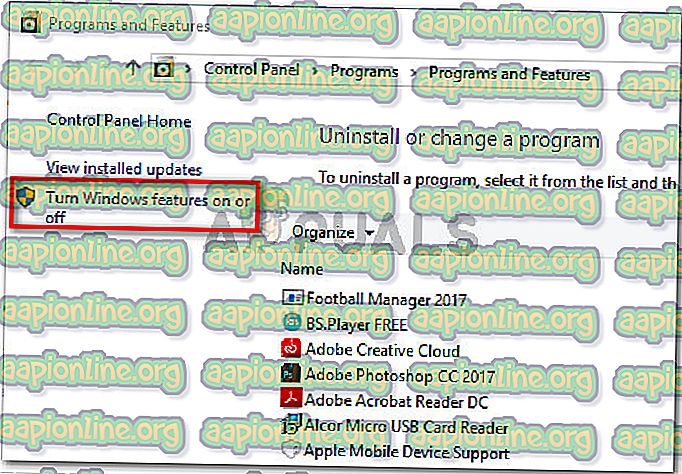
- Windows funkciju ekrānā atrodiet ierakstu Hyper-V un pārliecinieties, vai ar to saistītais lodziņš ir atspējots. Pēc tam noklikšķiniet uz Labi, lai saglabātu izmaiņas.
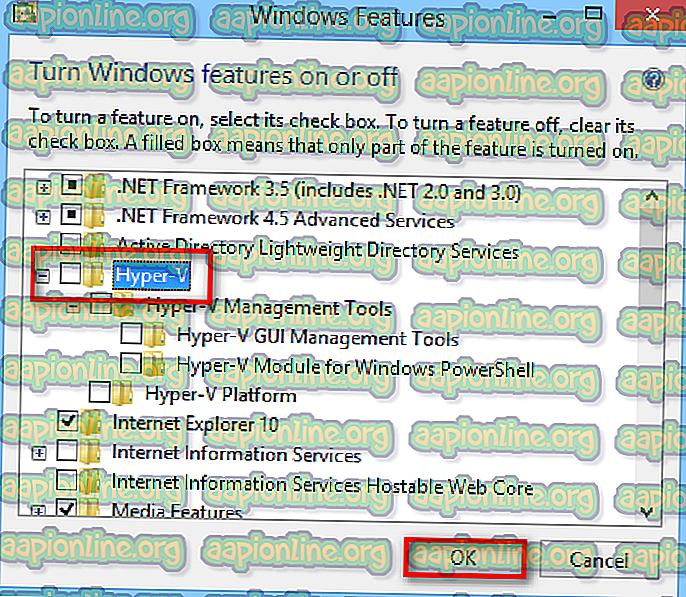
- Restartējiet mašīnu un pārbaudiet, vai kļūda tiek novērsta nākamajā palaišanas reizē.
Ja joprojām saskaraties, AMD-V ir atspējots BIOS (vai resursdatora OS) (VERR_SVM_DISABLED), kad tiek ieslēgta virtuālā mašīna, pārejiet uz nākamo metodi zemāk.
3. metode: CPU kodolu skaita maiņa uz 1
Ja esat izmantojis iepriekš minētās metodes, lai nodrošinātu, ka jūsu mašīnai ir visas prasības aparatūras virtualizācijas sasniegšanai, un problēma joprojām pastāv, ļoti iespējams, ka AMD-V tehnoloģijas id, kuru neatbalsta jūsu pašreizējā konfigurācija.
Par laimi, jūs joprojām varat labot kļūdu, veicot dažas ļoti vienkāršas instrukcijas. Bet vispirms apskatīsim problēmu izraisošo - pat ja jūs neesat pielāgojuši virtuālās mašīnas iestatījumus, kas parāda kļūdu, problēmu var radīt noklusējuma iestatījumi.
Notiek tas, ka programmatūra sistēmas iestatījumos piešķir vairāk nekā 1 centrālo procesoru, kas piespiež sistēmu izmantot aparatūras virtualizāciju, lai sāktu virtuālo resursdatoru. Tomēr, ja jūsu mašīna to neatbalsta (jums ir četrkodolu AMD vai kaut kas līdzīgs), procedūra netiks veiksmīgi pabeigta, un jūs redzēsit, ka AMD-V ir atspējots BIOS (vai resursdatora OS) ( Tā vietā tiek parādīts kļūdas ziņojums VERR_SVM_DISABLED .
Par laimi, jūs varat labot šo problēmu, mainot piešķirto centrālo procesoru skaitu uz 1. Tas, visticamāk, problēmu uz visiem laikiem atrisinās. Lūk, kas jums jādara:
- Atveriet Oracle VM VirtualBox, ar peles labo pogu noklikšķiniet uz mašīnas, kurā tiek parādīta kļūda, un pēc tam noklikšķiniet uz Iestatījumi .
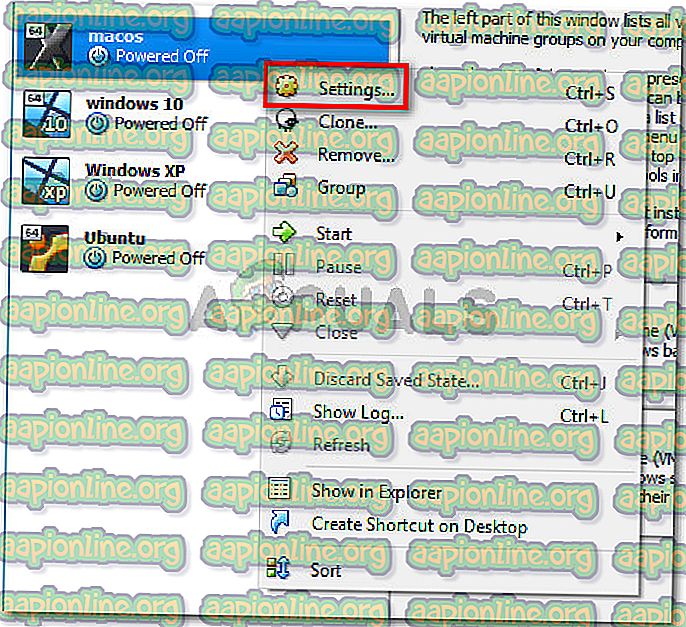
- Virtuālās mašīnas iestatījumos dodieties uz cilni Sistēma (izmantojot kreiso apakšizvēlni) un piekļūstiet cilnei Procesors . Pēc tam velciet ar procesoru (-iem) saistīto slīdni uz 1 CPU un noklikšķiniet uz Labi, lai saglabātu.
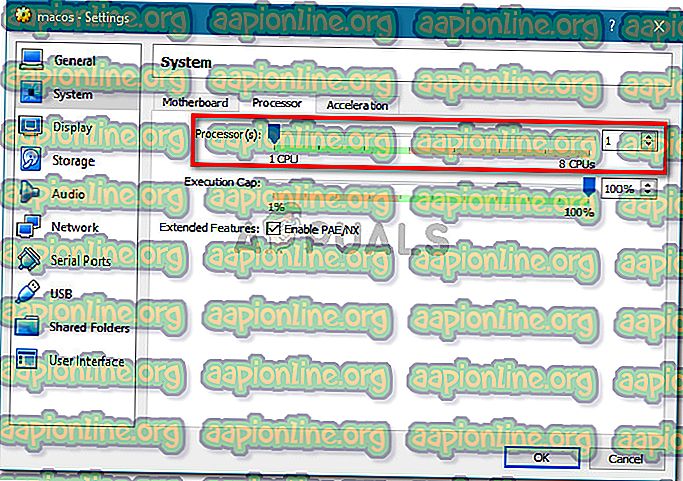
- Aizveriet iestatījumu izvēlni un restartējiet virtuālo mašīnu. Tam vajadzētu būt sāknētam, ja AMD-V nav atspējots BIOS (vai resursdatora OS) (VERR_SVM_DISABLED) kļūda.
4. metode. Versijas maiņa uz Windows 7 vai Windows 2003 (ja piemērojams)
Vairāki Ubuntu (Linux) lietotāji, kuri izmantoja VM VirtualBox, lai palaistu Windows XP vai Windows 10, arī AMD-V tika atspējoti BIOS (vai resursdatora OS) (kļūda VERR_SVM_DISABLED). Viņiem izdevās atrisināt problēmu, mainot Viesu OS iestatījumus tā, lai norādītā versija būtu iestatīta uz Windows 2003 vai Windows 7.
Lai gan nav izskaidrots, kāpēc šis labojums ir veiksmīgs, šķiet, ka tas daudziem lietotājiem ir palīdzējis atgūt savu virtuālo mašīnu parasto funkcionalitāti. Šeit ir īss norādījums par norādītās virtuālās mašīnas versijas maiņu:
- Atveriet VM VirtualBox, ar peles labo pogu noklikšķiniet uz mašīnas, kurā tiek parādīta kļūda, un izvēlieties Iestatījumi .
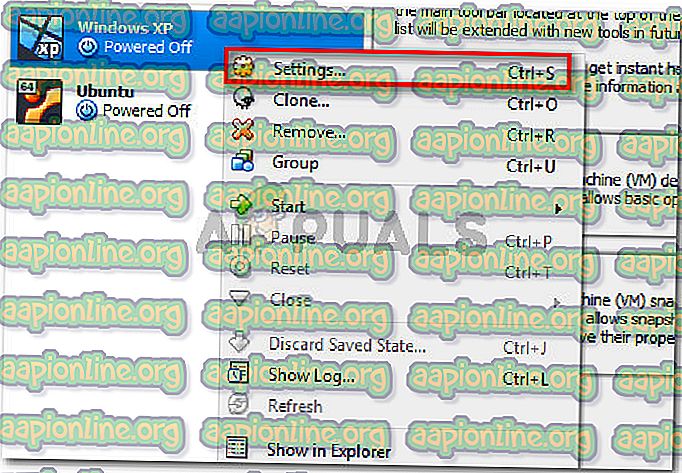
- Izvēlnē Iestatījumi dodieties uz apakšizvēlni Vispārīgi un pēc tam noklikšķiniet uz cilnes Pamata. Pēc tam mainiet versiju, izmantojot nolaižamo izvēlni, uz Windows 2003 vai Windows 7 un noklikšķiniet uz Labi, lai saglabātu izmaiņas.
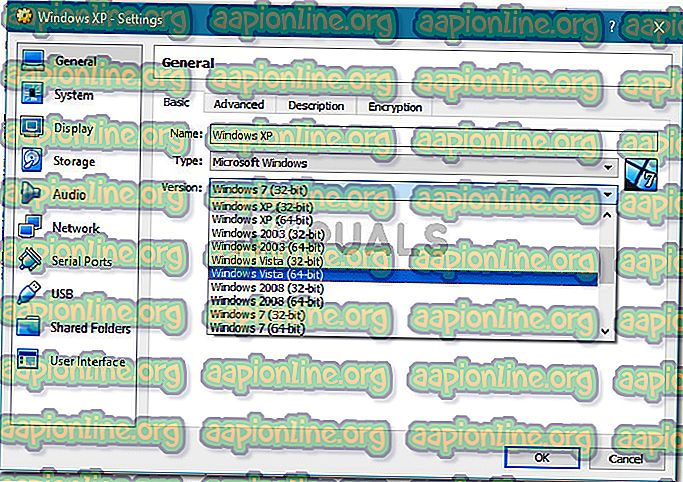
- Sāciet virtuālo mašīnu vēlreiz un pārbaudiet, vai sāknēšanas procedūra ir veiksmīga , ja BIOS (vai resursdatora OS) ir atspējota AMD-V (VERR_SVM_DISABLED) kļūda